Sie können Firefox (oder einen anderen Browser) verwenden, um Fotos auf Facebook, Picasa und anderen Websites zum Teilen von Fotos anzuzeigen. Mit Slide Show Viewer, einer Firefox-Erweiterung, können Windows-Benutzer Firefox zum Anzeigen von Diashows der auf ihrer Festplatte gespeicherten Fotos verwenden.
Nach der Installation des Add-Ons (Sie können es hier herunterladen) finden Sie es im Tools-Menü. Sie finden das Werkzeugmenü, indem Sie zu Option gehen und auf Menüleiste klicken, um diese Symbolleiste anzuzeigen. Dann wird in der Menüleiste unter Extras der Diashow-Viewer angezeigt. (Sie können der Menüleiste auch ein Symbol für den Diashow-Viewer hinzufügen, indem Sie diesem Pfad Ansicht> Symbolleisten> Anpassen folgen und dann aus der Liste in die Menüleiste ziehen.)
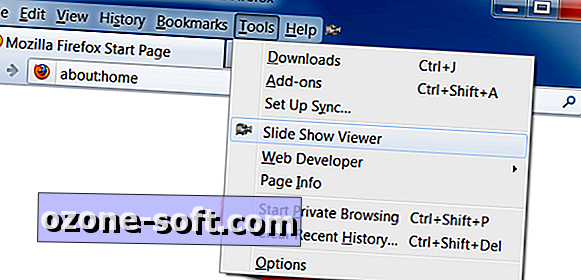
Klicken Sie im Menü Extras auf Diashow, und es wird eine neue Registerkarte geöffnet. Über das Menü in der oberen rechten Ecke der Seite können Sie zu einem Ordner navigieren, den Sie anzeigen möchten. Nach meiner Erfahrung konnte ich nur Ordner anzeigen, die Bilder enthalten. Ich konnte beispielsweise keinen Ordner mit Office-Dokumenten anzeigen, obwohl ich nicht sicher bin, warum jemand eine Diashow mit Word- und Excel-Dokumenten anzeigen möchte.
Wenn Sie beim Anzeigen einer Diashow durch Bilder blättern möchten, können Sie die Pfeiltasten (Pfeil nach rechts oder Nach oben), Nach links oder Nach unten (Pfeil nach hinten) oder die Maustasten (linke Maustaste nach hinten) und die rechte Maustaste nach vorne verwenden ). Sie können das Scroll-Rad Ihrer Maus zum Schwenken und Scrollen von Bildern in voller Größe verwenden, die zu groß sind, um in Ihr Firefox-Fenster zu passen.

Leider habe ich keine Möglichkeit gefunden, eine Diashow abzuspielen, bei der automatisch Fotos in einem bestimmten Ordner durchgeblättert werden. Ich konnte auch keinen Ordner abspielen, der Ordner mit Fotos enthielt. Zum Beispiel konnte ich den Bilderordner nicht anzeigen, musste aber entweder zum Beispielbilder oder zum Bühnenordner wechseln, um Bilder anzuzeigen.
Über das Kontrollfeld in der oberen rechten Ecke können Sie zwei Kontrollkästchen verwenden, um das vollständige Bild anzuzeigen oder es an Ihr Browserfenster anpassen zu lassen. Mit der Escape-Taste können Sie das Kontrollfeld ausblenden und wiederherstellen.













Lassen Sie Ihren Kommentar